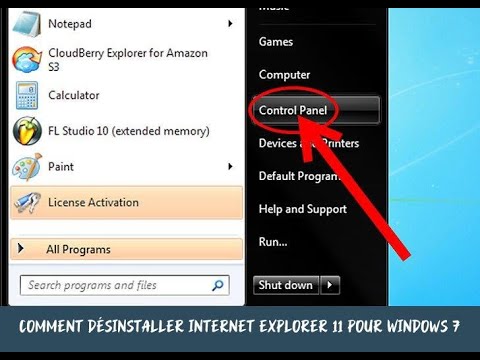Supprimer des fichiers en double, en particulier des fichiers importants, comme des photos personnelles, inquiète beaucoup (et à juste titre). Personne ne veut vraiment se rendre compte qu'il a supprimé toutes les photos de la première fête d'anniversaire de son enfant lors d'une purge de disque dur qui a mal tourné.
Dans ce didacticiel, nous allons vous montrer comment aller au-delà de la portée limitée des outils qui consistent simplement à comparer les noms de fichiers et leur taille. Au lieu de cela, nous utiliserons un programme combinant ce type de comparaison avec l'analyse d'images réelle pour vous aider à éliminer non seulement les duplicata de fichiers 1: 1 parfaits, mais également les piles de fichiers redimensionnés pour les images de courrier électronique, les images recadrées et autres images modifiées qui pourraient encombrer votre disque dur.
De quoi ai-je besoin?
Pour le didacticiel suivant, vous aurez besoin des outils suivants:
- Visipics (Windows XP ou supérieur / compatible WINE)
- Un disque dur interne ou externe pour sauvegarder l’ensemble de la collection que vous allez nettoyer
Nous ne pouvons pas assez insister sur la deuxième entrée de la liste; il est imprudent de libérer n'importe quelle application de suppression de fichiers sur vos fichiers sans une sauvegarde adéquate en place pour restaurer les fichiers en cas d'erreur (utilisateur, application ou autre).
Sauvegarde de vos fichiers et meilleures pratiques

Nous venons de le mentionner, mais c’est assez important pour mériter une entrée séparée dans le guide. Vous doit sauvegardez vos fichiers avant de continuer. Idéalement, cela signifie que vous devez copier tous vos répertoires d'images (qu'ils soient encombrés ou mal organisés) sur un disque dur externe pouvant être déconnecté de la machine principale pendant le processus de désagrégation des images. Au minimum, vous devez au moins copier les répertoires d’image sur un autre disque dur de votre ordinateur et / ou dans un autre répertoire du disque sur lequel vous travaillez.
Quoi que vous choisissiez de faire (ou que vous puissiez faire, en fonction du matériel que vous avez sous la main), vous ne devriez pas continuer sauf s'il existe au minimum une copie de chaque photo avec laquelle vous travaillez dans un lieu qui ne sera pas touché par la application que nous utilisons.
En plus de vous assurer que vous ne travaillez qu'avec un seul ensemble de fichiers (et que l'autre est bien sauvegardé), vous devez également choisir le répertoire qui sera le répertoire de base et celui qui va l'être. être le répertoire dupe.
Disons, par exemple, que vous avez une pile de photos dans C: Pictures et C: Picture Dump. Tout chercheur de fichiers en double que vous utilisez trouvera les doublons dans l'un ou l'autre répertoire. Ce que vous ne voulez pas, c’est commencer à supprimer les doublons des deux répertoires car cela divise les ensembles / collections que vous avez.
S'il y a un dossier appelé 2011 Birthday dans les deux dossiers, avec les mêmes fichiers dans les deux dossiers, si vous ne faites pas attention au processus et supprimez 5 dupes du premier dossier 2011 Birthday et 5 dupes du second, vous ' Vous obtiendrez une collection séparée encore plus salissante que la pile de dupes que vous aviez précédemment.
Toujours vérifier pour voir s’il existe un groupe de fichiers en double et supprimez-en autant que vous le pouvez du répertoire en double tout en laissant les fichiers du répertoire de base intacts. Ainsi, lorsque vous aurez terminé, vous aurez le moins de travail possible pour réincorporer les fichiers perdus dans le répertoire secondaire à votre répertoire personnel, maintenant sans dupe et presque propre.
Avant de continuer, assurez-vous que vos fichiers sont sauvegardés et que vous avez défini le répertoire qui sera votre répertoire de base - l'emplacement où les fichiers resteront intacts tandis que les doublons seront purgés ailleurs.
Installer et configurer VisiPics

Pour configurer VisiPics, vous devez spécifier les répertoires que vous souhaitez analyser et la rigueur avec laquelle vous souhaitez que VisiPics compare les fichiers. Visipics n’est pas un simple outil de recherche de fichiers en double. Il ne se limite pas à la simple comparaison de noms, de tailles de fichiers ou de hachages de fichiers. Visipics utilise spécifiquement des algorithmes d'analyse d'images pour comparer les photos et proposera même, en fonction des paramètres sélectionnés, deux photos dupliquées de tailles et de résolutions différentes, mais sinon, de la même image.
Tout d’abord, choisissons nos répertoires. Pour les besoins de cette démonstration, nous allons sélectionner deux répertoires contenant des fichiers en double. Dans notre dossier Mes documents, nous avons un dossier appelé Picture Dump. Nous avons pris ce dossier et copié les images sur le lecteur E: pour créer notre jeu de doublons. En cliquant sur Fichier -> Ajouter un dossier (ou en utilisant le volet du navigateur de dossiers et le bouton Ajouter une flèche), nous pouvons facilement ajouter les deux dossiers à VisiPics comme suit:

Ce serait un bon moment de mentionner que VisiPics dispose d’une fonction Projet qui vous permet d’enregistrer tous vos paramètres entre les sessions. Si vous avez passé un peu de temps à sélectionner des dossiers (ou plus tard, à peaufiner les paramètres), vous voudrez certainement prendre un moment pour aller à Fichier -> Enregistrer le projet et sécurisez le fichier de projet VSP résultant dans un endroit où il ne sera pas supprimé accidentellement.
Une fois que vous avez sélectionné vos dossiers, vous pouvez les déplacer vers le haut ou le bas de la liste afin de définir les priorités pour l'outil de sélection automatique. Votre répertoire de base doit être le répertoire situé en haut. Utilisez les flèches vers le haut et vers le bas à droite de la liste des dossiers pour modifier la position des dossiers. Vous pouvez voir les règles de la sélection automatique en cliquant sur l'onglet Sélection automatique. La valeur par défaut consiste à sélectionner d'abord les fichiers non compressés, les fichiers de résolution inférieure et les fichiers plus petits. Vous pouvez décocher l'une de ces options pour modifier le comportement du détecteur de doublons. Remarque: La sélection automatique ne sélectionne jamais automatiquement les fichiers, sauf si vous cliquez sur le bouton Sélection automatique.
Une fois les répertoires sélectionnés et classés par ordre de priorité, vous pouvez exécuter votre test initial. Aucun fichier ne sera supprimé, ce test vous permettra simplement de voir si vous devez ajuster vos paramètres de filtre pour obtenir de meilleurs résultats. Allez-y et appuyez sur la flèche de lecture verte au milieu du panneau d'interface pour commencer le processus. Selon le nombre de fichiers que vous possédez, cela peut prendre de quelques minutes à une heure ou plus avec plus de 20 000 collections de fichiers.



Maintenant que vos fichiers sont numérisés et que vous avez sélectionné Sélection automatique pour afficher les fichiers qui constituent le meilleur choix pour VisiPics, vous disposez de plusieurs options. Vous pouvez supprimer en bloc ou déplacer les remplissages en une fois en cliquant sur le bouton Bouge toi et Effacer boutons dans la section Actions située sur le côté droit de l'interface. Cependant, nous vous recommandons de ne pas déclencher avec le bouton Supprimer sauf si vous avez pris le temps de regarder les résultats et de confirmer que les fichiers sont ceux que vous souhaitez supprimer.
Move vous permet de prendre tous les fichiers en double et de les déplacer dans un nouveau lieu, en créant essentiellement une sauvegarde des dupes. Si vous êtes certain que VisiPics a sélectionné les meilleurs fichiers mais que vous souhaitez faire preuve de prudence, déplacez les fichiers dans un répertoire ou un lecteur secondaire.
Enfin, le moyen le plus sûr d’utiliser Visipics (bien que de loin le plus fastidieux) est de parcourir la liste et de vérifier chaque fichier à la main. C'est le moyen le plus sûr d'éviter toute suppression accidentelle, mais sur une grande collection, cela prend beaucoup de temps. Si vous essayez de régler 15 000 photos dupliquées, nous vous recommandons d'utiliser la fonction Déplacer pour les sauvegarder (ou de vous fier à la sauvegarde d'origine créée précédemment dans le didacticiel) et de simplement vérifier les quelques centaines d'images précédentes pour vous assurer Visipics les a triés en fonction de vos paramètres. Après la vérification initiale, laissez l'application gérer la suppression des doublons.
Si vous choisissez de vérifier manuellement la liste complète des fichiers, nous vous suggérons fortement de tirer parti des Sauvegarder le projet afin que vous puissiez enregistrer le processus dans son intégralité à tout moment et y revenir ultérieurement sans avoir à numériser à nouveau vos photos.
Quelle que soit la quantité de contrôles manuels ou d’automatisation que vous utilisez, vous aurez alors un répertoire bien rangé contenant les versions de la plus haute qualité de vos images, sans duplication à l’avenir.
Vous avez un conseil, une astuce ou un outil pour retrouver des fichiers en double? Partagez vos connaissances dans les commentaires ci-dessous.